على الرغم من أن الفلاش بلاير تراجع استخدامة كثيرا على الويب لعدة أسباب ، فإنه لا يزال هناك العديد من مواقع الويب التي تستخدمها لتقديم محتوى الوسائط المتعددة . لتثبيت Adobe Flash Player على نظام التشغيل ماك MacOS أو تحديثه ، اتبع الإرشادات التالية.
كيفية تثبيت برنامج Adobe Flash Player لنظام التشغيل Mac
قم بفتح متصفح الويب وانتقل إلى صفحة تنزيل Adobe Flash الرسمية.
من هنا
حدد من القائمة المنسدلة ، ثم اختر Mac OS X <version>.
ومن القائمة المنسدلة الثانية ، انقر فوق الخيار المتوافق مع المتصفحات التي تستخدمها في أغلب الأحيان. في هذا المثال ، اخترنا Safari و Firefox.
انقر فوق Download now ، الموجود في الركن الأيمن السفلي من الصفحة.
حدد موقع ملف DMG في مكان التنزيل الافتراضي للمتصفح ، وعادةً ما يكون مجلد التنزيلات أو سطح المكتب. انقر فوق هذا الملف لبدء عملية التثبيت.
يجب أن تظهر صورة قرص جديدة تحمل اسم Flash Player بمجرد استخراج DMG. انقر نقرًا مزدوجًا فوق تثبيت Adobe Flash Player ، الموجود داخل هذه الصورة .
قد ترى تحذيرًا في هذه المرحلة ، يشير إلى أنه تم تنزيل تثبيت Adobe Flash Player من الإنترنت ويسأل عما إذا كنت تثق في مصدره أم لا. ستحتاج إلى تأكيد موافقتك من أجل المتابعة.
إذا طلب منك ، أدخل كلمة مرور macOS وانقر فوق "تثبيت ".
وسوف يطلب أدخال كلمة مرور الماك مرة أخرى عند مطالبتك وانقر فوق "إضافة مساعد" لإكمال العملية.
هنا انتهى التثبيت .
كيفية تحديث برنامج Adobe Flash Player لنظام التشغيل Mac
بمجرد تثبيت Flash على جهاز Mac ، من المهم أن يظل محدثًا لأغراض الأمان والوظائف.
أثناء اتباع هذه الإرشادات ، تذكر قبول تحديثات Flash فقط من Adobe ، حيث توجد أشكال مختلفة من البرامج الضارة المشابهة
انقر على أيقونة قائمة Apple ، الموجودة في الركن الأيسر العلوي من الشاشة.
عندما تظهر القائمة المنسدلة ، حدد System Preferences.
انقر فوق Flash Player ، الموجود في الركن الأيمن السفلي من واجهة System Preferences.
اضغط على Updates.
اضغط Check Now.
يمكنك أيضًا تحديد كيفية تثبيت تحديثات Flash Player بانتظام. انقر فوق السماح لـ Adobe بتثبيت التحديثات حتى لا تفوت أي تحسينات مهمة أو تصحيحات الأمان في المستقبل.
سيقوم نظامك الآن بالتحقق لمعرفة ما إذا كان هناك تحديث متوفر أم لا. إذا كان هناك واحد ، انقر فوق "نعم" واتبع الاوامر اللاحقة على الشاشة لتثبيته. إذا لم يكن كذلك ، انقر فوق "موافق" وأغلق نافذة "System Preferences".





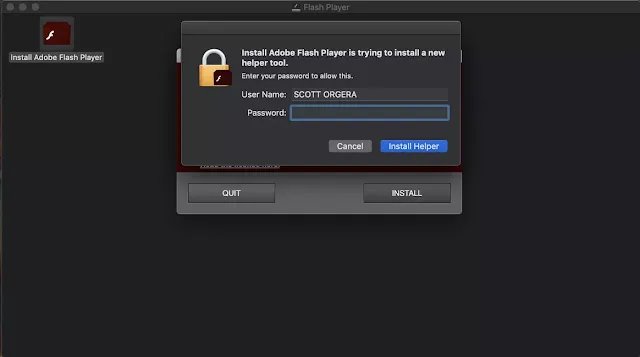
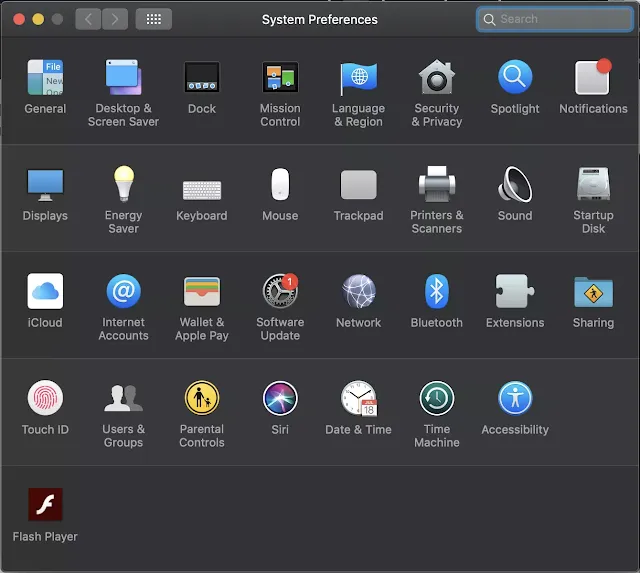








0 تعليقات